在Excel如何制作三栏和两栏斜线表头呢,这有一个简单方法,快来看看吧。

工具/原料
电脑
三栏斜线表头制作
1、首先,打开Excel表格
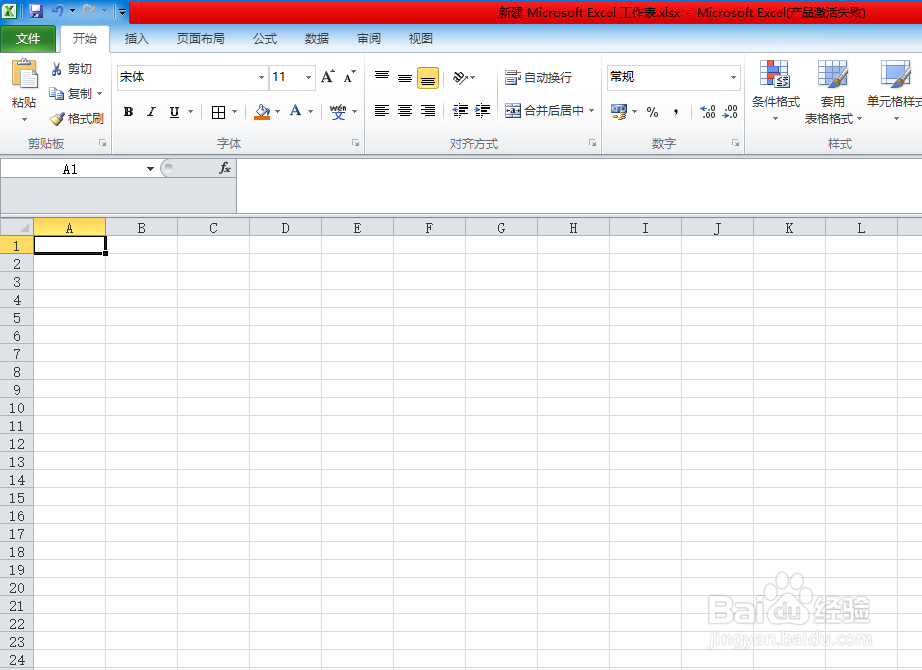
2、点击【插入】选项卡,选择【形状】中的直线

3、在表格中绘制一条直线,颜色改为黑色
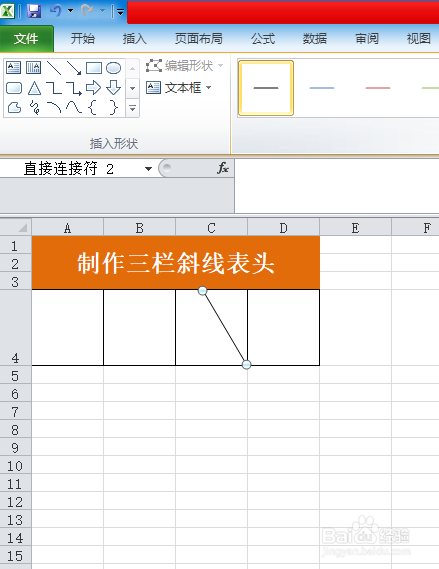
4、点击【插入】选项卡,选择【形状】中的直线,在绘制一条直线,颜色改为黑色

5、在表中中输入表头内容,按下Alt+Enter键进行换行
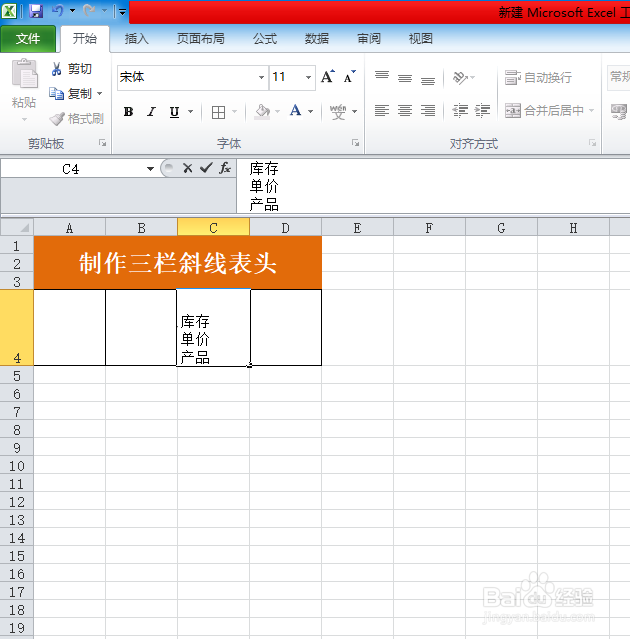
6、然后调节文字位置,如图这样三栏表头就好了

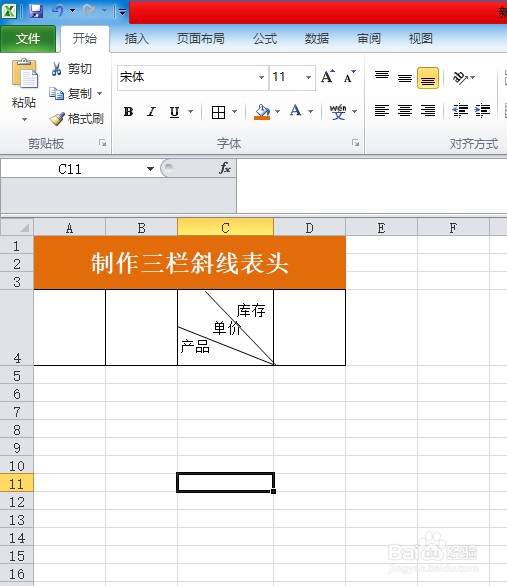
两栏表头制作
1、首先,在【开始】选项卡下选择【边框】中的其他边框

2、然后,选择斜线,点击确定

3、在表中中输入表头内容,按下Alt+Enter键进行换行

4、调节文字位置,这样,两栏斜线表头就做好了

